Реклама
Са Ноћи вештица на путу је сада време да почнете делити сабласне фотографије на Фацебооку. Већ сам показао како додати духа својој слици на Фацебоок профилу Додајте духа својој слици профила на ФацебоокуКада се обележи Ноћ вештица, сада је право време да накажете своје пријатеље додавањем духа вашој слици профила. Опширније и како то учинити направите језиву профилну слику са бесплатним предлошком који сам вам пружио Направите језиву слику профила на Фацебооку помоћу овог бесплатног предлошка за ПхотосхопНоћ вјештица долази, тако да је вријеме да своју слику на Фацебооку промијените у нешто сабласно. Показаћемо вам како селфие, лобања и Пхотосхоп. Опширније . У овом чланку ћу помешати ствари и показати вам како направити грошну стару фотографију на гробљу.
Најтежи део израде ове лажне фотографије је снимање слика које су вам потребне. Рад са Пхотосхопом је заиста једноставан. Још једном вам пружам све датотеке које можете да користите (укључујући коначну ТИФФ датотеку) и екранску слику која приказује цео процес уређивања. Можете преузмите пакет ресурса овде.
Ако узмете времена да исправите фотографије, без обзира на могућности Пхотосхоп-а, моћи ћете да пратите даље.

Ако вам је већ добро са Пхотосхопом, узмите оно што радим и побољшајте га. Постоји толико много начина на који можете побољшати мој рад.
Предуслови
За уређивање слика потребан вам је одговарајући уређивач слика као што је Пхотосхоп. Ако немате Пхотосхоп, можете модификовати мој поступак у било којем другом уређивачу слика.
Ако користите рачунар, Паинт. НЕТ је пристојна, бесплатна алтернатива Паинт. НЕТ: Доступан је најбољи уређивач слика који бисте требали преузетиСве слике до неке мере уређујемо. Било да се ради о једноставном обрезивању или промени величине или можда само додавању текста, лепо је имати уређивач слика који је поуздан, брз, лак за навигацију и ... Опширније док Пикелматор је одлична апликација ако сте на Мац рачунару. Линук има пар опција Пет најбољих Пхотосхоп алтернатива које можете покренути на ЛинукуПроналажење Адобе Пхотосхоп алтернативе за Линук није тако тешко. Ево најбољих опција за Пхотосхоп за Линук. Опширније мада нисам упознат ни са једним од њих.
Ако користите Пхотосхоп, разумевање основа знатно ће олакшати следеће. Треба да погледате наш 4 део Идиот водич за Пхотосхоп:
- Водич за Пхотосхоп у Идиоту, 1. део: Еаси Пхотосхоп Научите уређивање фотографија у Пхотосхопу: Смањите основе за 1 сатПхотосхоп је застрашујући програм - али са само сат времена можете научити све основе. Узмите фотографију коју желите да измените и започните! Опширније
- Водич за Пхотосхоп у Идиоту, 2. део: Корисни алати и савети Научите уређивање фотографија у Пхотосхопу: Смањите основе за 1 сатПхотосхоп је застрашујући програм - али са само сат времена можете научити све основе. Узмите фотографију коју желите да измените и започните! Опширније
- Идиотов водич за Пхотосхоп, 3. део: Про савети Водич за Пхотосхоп у Идиоту, 3. део: Про саветиУ Пхотосхопу увек постоји неколико начина да се нешто уради; најважније је научити основе - остатак је ограничен само вашом маштом. Опширније
- Идиотов водич за Пхотосхоп, 4. део: Напредне функције и забавни фото ефекти Пречице на тастатури Адобе Пхотосхоп 101Било да сте почетник или професионалац, ове пречице за Адобе Пхотосхоп уштедеће вам време. Опширније
Користим и неке исте технике као и у претходном чланку, па је прво прочитати добру идеју.
Коначно, користим Хемијска оловка алат који раније смо покривали Како користити алат за оловку Пхотосхоп Опширније тако да би требало да погледате тај чланак пре него што наставите.
Снимање фотографија
Коначна фотографија сачињена је од четири одвојене слике: једна од главних тема и позадина и једна за сваку од духова. Можете користити више или мање слика за своје, овисно о томе колико духова желите. Крените на сабласно место попут гробља или шуме и донесете фотоапарат.
Да бисте снимили фотографије, потребна вам је камера да остане што је могуће мирнија између сваког снимка. Ако то не учините, облагање слика у Пхотосхопу постаје много теже. Најлакши начин за то је употреба статива. Користио сам Гориллапод али било која воља. Ставите статив на нешто чврсто и уоквирите снимак.
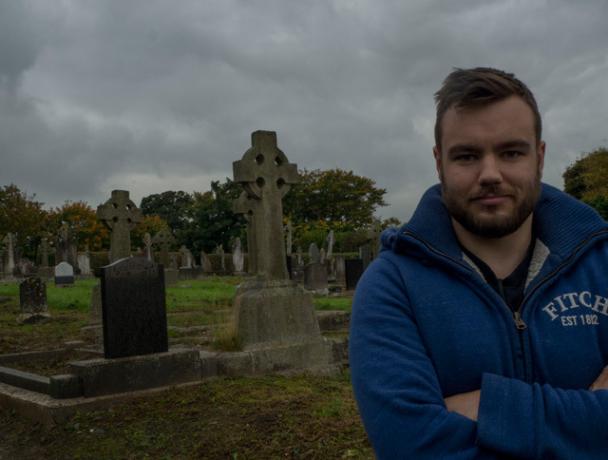
Из истих разлога желите да задржите константну експозицију између сваке фотографије. Најједноставнији начин за то је да користите камеру - или апликацију за свој телефон - која вам омогућава ручно подешавање бленде, брзине затварача и ИСО. Подесите отвор између 8 и 11, а брзину затварача и ИСО по потреби дати добро излагање Научите и вежбајте подешавања експозиције фотоапарата са ЦамераСимРазумевање излагања камерама често може одузети радост од фотографисања. Камере попут Цанон 50Д или Никон Д80 прилично су приступачне, али можда нећете добити свој новац ако само ... Опширније . Ако имате пријатеља за помоћ, то олакшава ствари, али можете да користите самоокидач свог фотоапарата као што сам то радио ја.

Примјетићете да се на мојој слици нога једног од духова и моје раме пресецају. За ово је потребно мало више рада да бисте правилно изгледали у Пхотосхопу као што ћете видети у екрану. Ако желите да олакшате ствари, осигурајте да се ваши духови не преклапају један са другим или главним предметом.
Снимите неколико додатних слика ради сигурности и кад сте задовољни оним што имате, упутите се кући и пребаците их на рачунар.
Процес Пхотосхоп
Ако сте правилно снимили слике, поступак Пхотосхопа је изненађујуће једноставан. Све фотографије треба да се подударају у саставу и експозицији, тако да њихово мешање неће представљати проблеме. За потпуни Пхотосхоп поступак погледајте горњу екранску емисију. Основни кораци су:
- Увези и аутоматски поравнај све слике.
- Користећи Лаиер маске, додајте духове у позадину главне слике.
- Ако се дух преклапа са главним субјектом, користите Хемијска оловка алатку за креирање избора око вашег предмета. Сликајте унутар и изван избора како бисте добили ивицу између две слике која изгледа добро.
- Очистите сваког духа користећи Спот за исцељивање тако да очигледне ствари попут логотипа одеће нису видљиве.
- Спустите Непрозирност свих духова док не изгледају прикладно сабласно.
- Додајте Криве подесиви слој за подешавање светлине и контраста целе слике.
- Претворите слику у црно-белу с Црно и бело слој за подешавање
- Додајте нови слој са постављеним режимом блендања Софт Лигхт затим користите Четкица до Додге анд Бурн слика.
- Додајте нови слој са постављеним режимом блендања Прекривањеи напуните је чврстом сепиа смеђом бојом. Спустите је Непрозирност док слика не изгледа добро; негде око 20% нормално ради.
- Спајајте све на нови слој и затим користите Додај буку додати Гаусов, једнобојни шум који опонаша зрно филма.
И с тим сте завршили.
Покажите нам свој рад
Било да сами узмете моје датотеке и радите кроз поступак или изађете и кренете од нуле, волео бих да видим ваше резултате. Објавите их негде на мрежи, а затим поделите линк у коментарима испод. Такође, ако се у било ком тренутку заглавите, слободно поставите било која питања која желите. Радо ћу вам помоћи.